有了这个Excel神器,处理大数据变得简单多了,可以按照我说的去进行试用,相信会对你的工作效率有很大的提升!
如何做好数据大屏?这个方法领导肯定点赞!
阅读量:1356
商业智能BI产品更多介绍:https://www.smartbi.com.cn/
商业智能BI产品更多介绍:点击前往
Excel是一个非常强大的数据处理工具,但在处理大数据量时经常捉襟见肘,这方面Excel的性能弱已经是一个不争的事实。Excel的处理上限是100万行,如果超过了这个数量,便束手无策了。即使数据只有几万行,也会非常的卡顿。
最近尝试了一个新方法,可以解决这个问题,那就是利用插件的形式去连接数据库,先把文件导入到本地数据库,然后再回到Excel,与数据库进行连接,调用数据库的数据字段,便可以在Excel里实现处理大容量数据的功能。除此之外,似乎还有其他意外之喜。
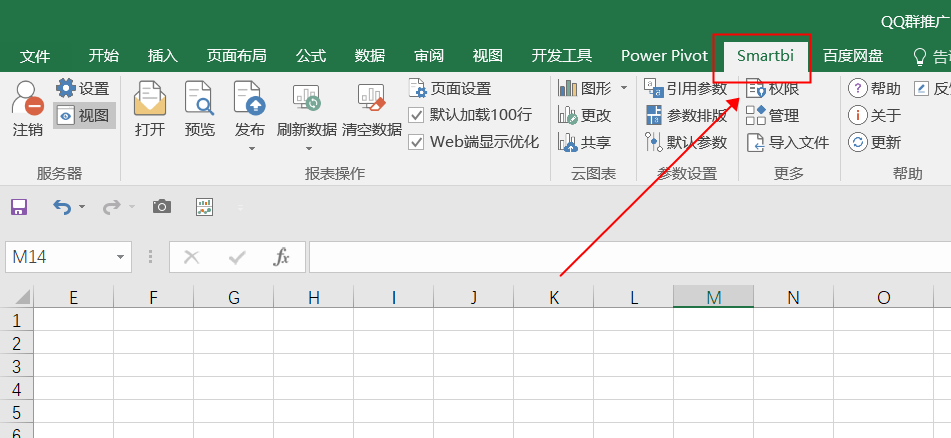
数据量大已经是现在很常见的一个问题,微软其实也意识到了,也为Excel提供了连接数据库的功能,但是过程相对比较复杂,需要输入的用户名、密码、ip地址都是明文,非常不安全。
如果用上我们的EXCEL神器,这一切都会不一样。它在数据库的连接上提非常便利,支持关系数据库、多维数据库、本地数据库等市面上主流的数据库端口。连接过程也很简单,以MySQL数据库为例,在连接窗口选择数据库类型,并填写好连接串、用户密码,然后保存,便完成数据连接的创建了。
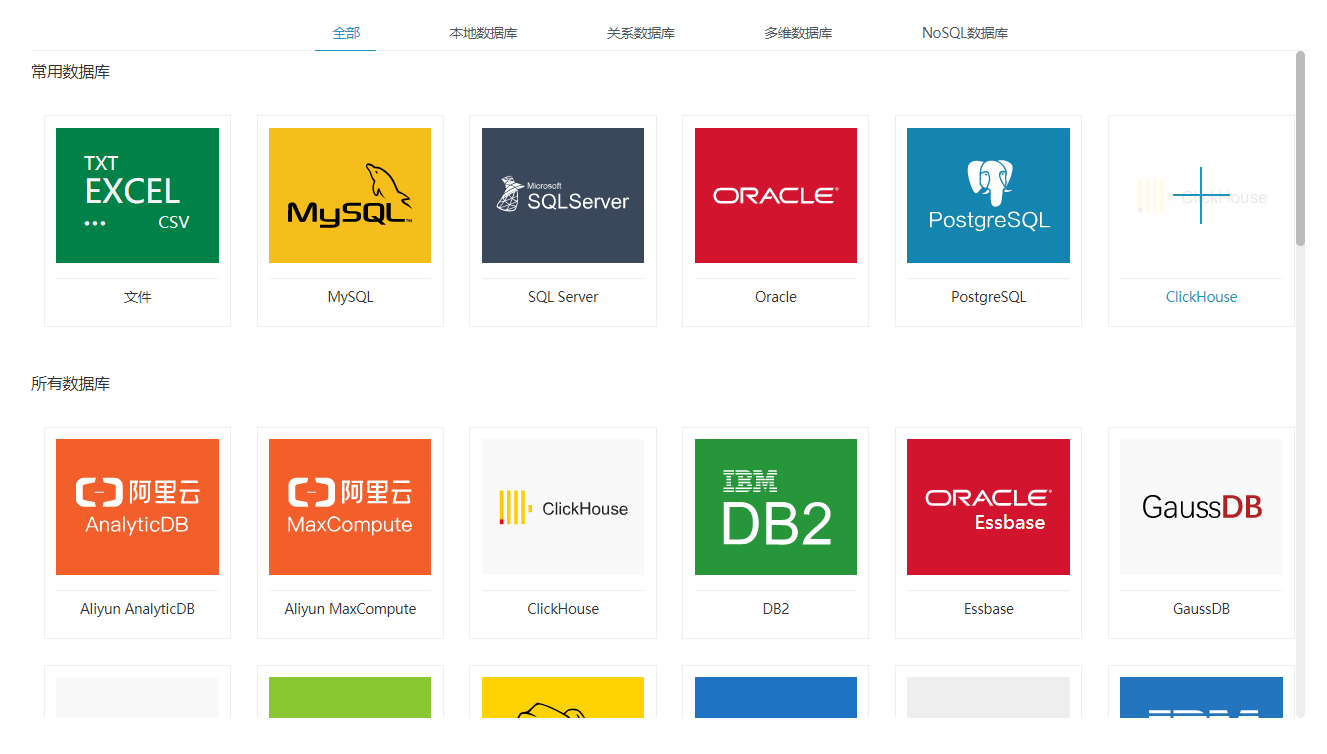
数据库连接好之后,就能在EXCEL中通过拖拽的方式调用数据库中的字段,无需打开庞大的数据源文件了。

一般情况下,从各个业务部门汇总过来的数据是分散的,还要经过进一步的加工处理,形成规范的样本数据。这个过程通常被称为ETL。在Excel上,微软也为用户提供了power query的组件,依赖于M语言,可以对数据源进行关联,转置、分拆、过滤等操作,但是power query受引擎性能的局限,且M语言书写不方便,不适合处理企业级数据。

我更倾向于在专业的ETL工具里完成这个过程, EXCEL神器可以完成自助清洗,允许用户通过简单的鼠标勾选数据字段与查询条件,用户通过简单的拖拽便可以快速完成数据抽取、清洗转换与加载的加工过程,而且性能非常强悍。
很多小伙伴每天都要用Excel处理各类报表,比如汇总各类数据,组合排序,审核数据等等重复性工作,每天都把大量的时间花在了收集数据、复制、粘贴、清洗数据、转换数据这样的事情上了,而不是把时间花在业务问题的分析上, 不仅处理效率低下,而且还容易出错。
Excel神器利用插件的形式,把Excel与数据库进行了完美的融合,直接调用数据中的字段,无需手动更新数据源便可自动在Excel中完成刷新,真正地实现了办公自动化。
在工作中,文件反复传输总是避免不了的,这个EXCEL插件在文件互传上具有独特的优势,只要把做好的报表发布,便可以通过链接或者二维码的方式分享给其他人,接收人可以通过PC端和移动端两种方式对报表进行查阅。

扫码添加「小麦」领取 >>>

覆盖传统BI、自助BI、现代BI不同发展阶段,满足企业数字化转型的多样化需求
电话:
邮箱:

一对一专属咨询